excel转word的方法,试试这三种
在日常办公中,Excel表格因其强大的数据处理功能被广泛使用,而Word文档则是撰写报告和文档的主要工具之一。将Excel表格转换为Word文档,既可以方便数据的整理与展示,也有助于提升工作效率。对于很多用户来说,如何完成Excel转Word的操作,是一个亟需解决的问题。本文将从三种不同的转换方法入手,详细介绍操作步骤及各自优势,帮助大家掌握Excel转Word的技巧。

一、使用迅捷PDF转换器
迅捷PDF转换器是一款功能强大的桌面软件,它支持多种文件格式之间的转换,包括Excel到Word的转换。其优势在于转换速度快、操作简单,且能很好地保留原Excel表格的格式和数据。此外,它还具备批量转换功能,能够一次性处理多个文件,大大节省了转换时间。
使用方法:
1.找到软件中的【文件转Word】功能,随后把想要转换的文件上传到软件中。
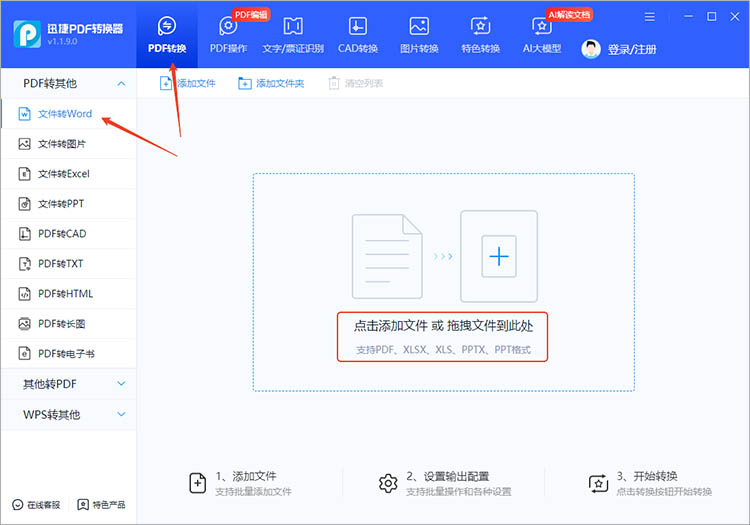
2.成功上传文件后,在界面下方选择合适的转换格式和转换模式。同时,还可以对转换后文件的保存位置进行设置。
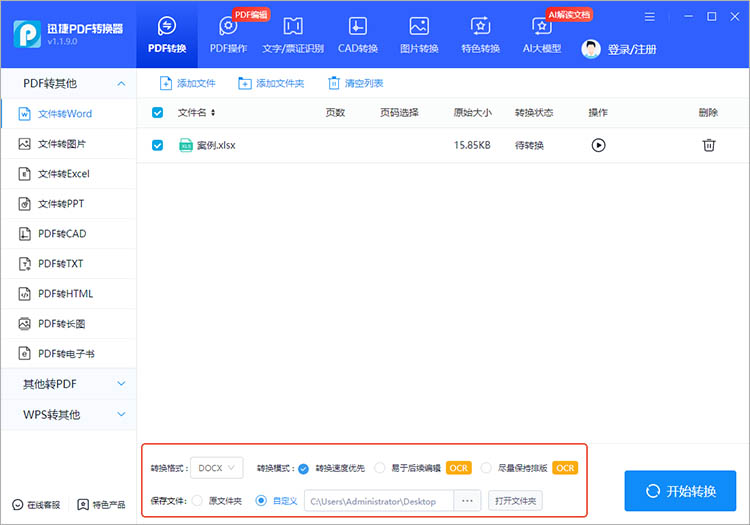
3.点击右下角的【开始转换】按钮,软件将开始处理已添加的Excel文件。转换完成后,文件会被保存到指定位置上。
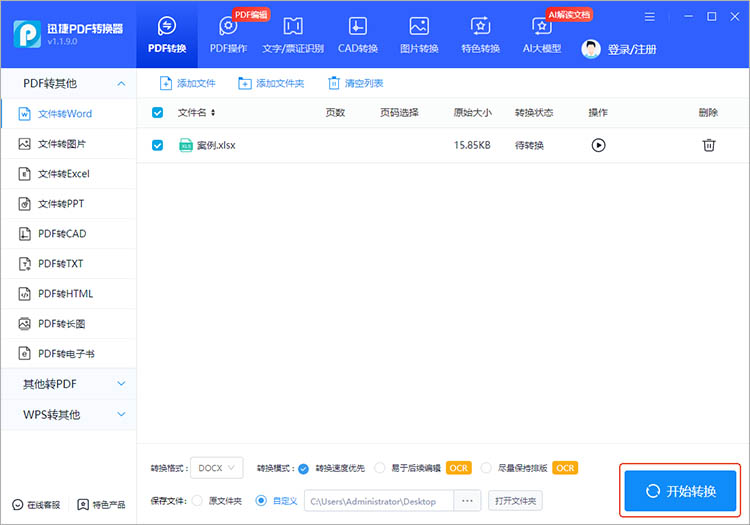
二、使用迅捷PDF转换器在线网站
迅捷PDF转换器在线网站为用户提供了一种无需安装软件的转换方式,特别适合在没有安装相关软件的电脑上使用。它支持在线操作,只要有网络连接,就可以随时随地进行文件转换。
使用方法:
1.在网站的功能导航栏中可以轻松找到【Excel转PDF】功能,进入对应的转换功能页。
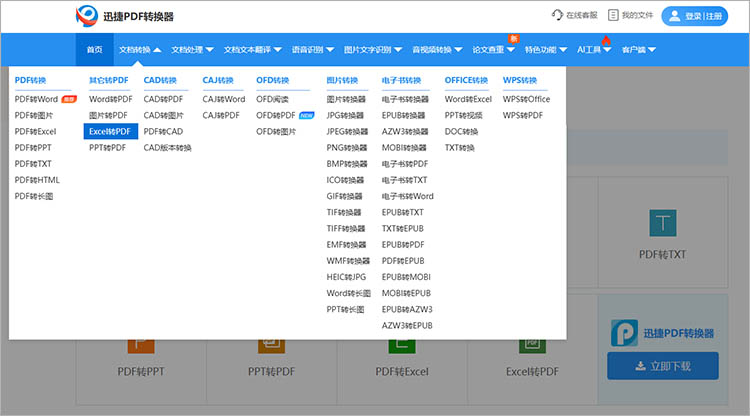
2.通过【点击选择文件】按钮,上传需要转换的的Excel文件。然后,点击【开始转换】按钮,等待网站完成文件的转换。
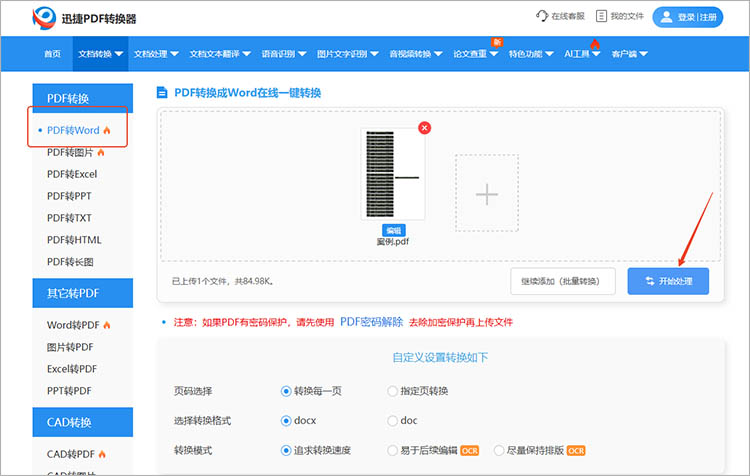
3.再次来到网站的导航栏,找到【PDF转Word】功能。点击进入后,将上一步转换结果上传,完成Excel转Word的操作。
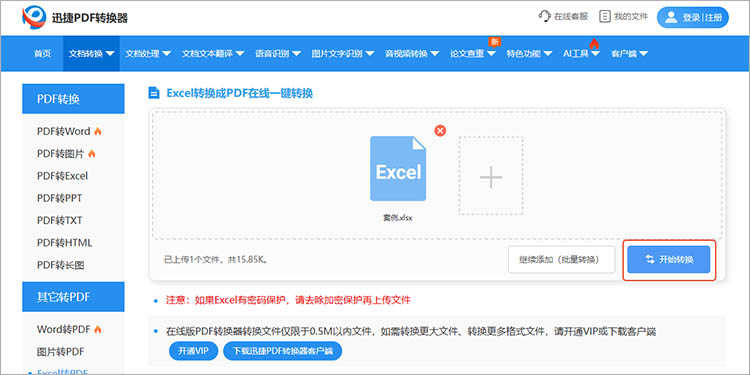
三、使用Excel自带的“另存为”功能转换
Excel中自带了将表格另存为Word格式的基础功能,适用于简单表格和不追求复杂格式的用户。虽然功能相对基础,但无需借助第三方工具,操作直接。
使用方法:
1.打开需要转换的 Excel 文件,在 Excel 的菜单栏中,点击【文件】选项,然后选择【另存为】功能。
2.在另存为对话框中,找到【保存类型】选项,从下拉菜单中选择“Word 文档(*.docx)”格式。
3.选择一个合适的保存路径,为生成的 Word 文件命名,然后点击【保存】按钮。Excel 会自动将当前表格转换为Word文档并保存到指定位置。
以上三种excel转word的方法各具特色,能满足不同用户在不同场景下的需求。大家可根据自身实际情况,灵活选择最适合的excel转word的方法,让数据整理与展示更加便捷,提升办公效率。
相关文章
word怎么转txt?试试这4种转换技巧
word怎么转txt?Word文档虽然功能强大,支持丰富的格式、图片、表格等元素,但在某些特定场景下,纯文本格式却有着其独特的优势。例如,将文本内容复制到不支持复杂格式的编辑器中、进行代码编写和提高文本兼容性等,TXT格式都是更好的选择。本文将为大家分享四种简单的转换技巧,帮助大家轻松应对各种转换需求。
excel表格转word表格怎么做?提高工作效率的3个方法
excel表格转word表格怎么做?无论是撰写报告、制作文档,还是整理数据,掌握合适的转换方法能够显著提升Excel转Word的效率。本文将详细介绍三种实用的Excel表格转Word表格的方法,学会这些技巧可以更好地适应不同工作场景的需求,告别繁琐的手动调整,实现事半功倍的效果。
word转excel排版不变,三种方法有效提高效率
在日常办公中,我们常常会遇到需要将Word文档转换为Excel表格的情况。无论是整理数据、制作报表,还是进行数据分析,掌握快速且能保持“word转excel排版不变”的转换方法至关重要。本文将为大家介绍三种实用的Word转Excel方法,帮助你在工作中节省时间、提高效率。
word如何转excel?解决问题的4种方法
word如何转excel?将Word文档转换为Excel表格,是数据处理和分析中常见的需求。掌握多种转换方法,可以有效提高工作效率,避免重复劳动。本文将介绍四种将Word文档转换为Excel表格的方法,希望能够帮助大家更好掌握Word转Excel的技巧,一起来看看吧。
幻灯片怎么转成视频
很多小伙伴工作中会用到PPT幻灯片,有时会需要将幻灯片以视频的形式进行播放,但是有不少的小伙伴是不知幻灯片怎么转换成视频的,今天小编给大家总结了一些幻灯片转视频的内容给大家看看。

 ”
” ”在浏览器中打开。
”在浏览器中打开。

